Компания Apowersoft стремится разрабатывать цифровое программное обеспечение, помогающее людям улучшить свою работу и жизнь. Apowersoft Screen Recorder — одно из самых популярных программ для записи экрана. Он может помочь вам записать вкладку Chrome, окна программы и весь экран. У вас может возникнуть много вопросов: легко ли использовать Apowersoft Screen Recorder? Качество высокое? Это бесплатно?
Просто будьте терпеливы; этот Обзор программы записи экрана Apowersoft представит онлайн- и оффлайн-версию Apowersoft Screen Recorder и ответит на все ваши вопросы.
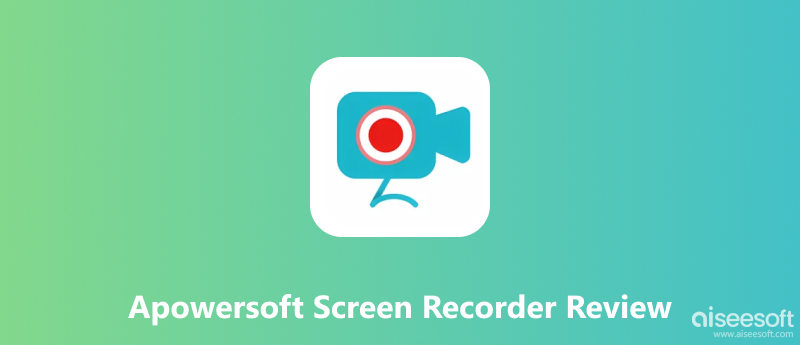
Бесплатная онлайн-программа записи экрана — это онлайн-инструмент для захвата экрана. Вы можете использовать его для записи определенных вкладок Chrome, окон и всего экрана. Оно также позволяет вам записывать содержимое веб-камеры, когда вы находитесь на онлайн-встрече с помощью Zoom или другого программного обеспечения. Даже если вы не используете камеру, вы все равно можете включить веб-камеру вручную.
Легко использовать
Бесплатная онлайн-программа записи экрана Apowersoft имеет понятный и простой интерфейс. Вы можете увидеть параметры и кнопки в центре экрана. Прежде чем начать, вы можете нажать и проверить, чтобы активировать опцию экрана, веб-камеры, системного звука и микрофона. Этот понятный интерфейс позволяет любому, даже совершенно новому пользователю программного обеспечения для записи экрана, завершить операцию простым щелчком мыши.
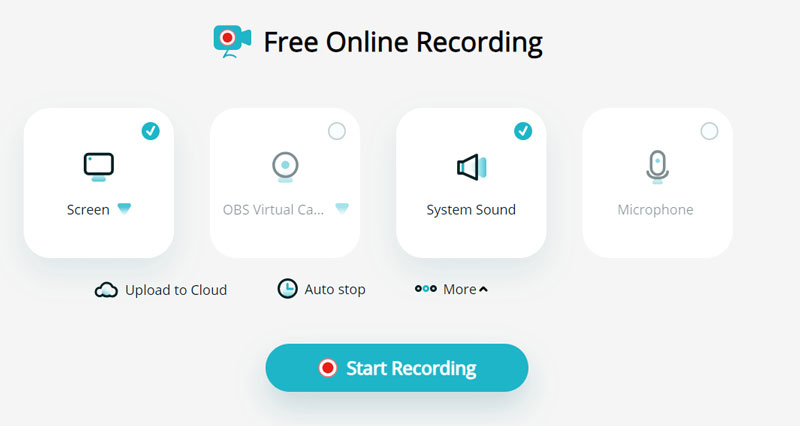
Четкое руководство на каждом этапе
На веб-страницу встроено простое руководство для решения проблемы, с которой вы можете столкнуться. Например, в соответствии с политикой безопасности и защиты конфиденциальности Chrome вам необходимо разрешить онлайн-рекордеру включать камеру и микрофон. Если вы не знаете, как это сделать, нажмите кнопку камеры, и появится небольшое руководство. Он также определит, подключена ли у вас веб-камера или микрофон, и уведомит вас, если устройства недоступны.
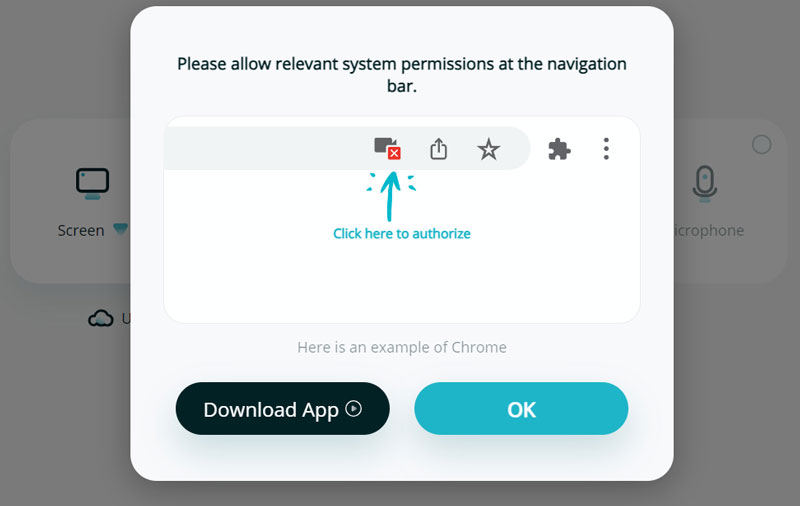
Неограниченное время записи
Как бесплатное программное обеспечение для записи экрана, Apowersoft Free Online Screen Recorder не имеет ограничений по времени. Вы можете записывать любой контент столько, сколько вам нужно.
Может обслуживать
Управление облачным видео — еще одна особенность Apowersoft Free. Сетевой экран. После записи вы можете сохранить видео на локальном диске как исходный профиль WebM или сохранить его в формате MP4. Кроме того, вы также можете нажать «Загрузить на облачный сервис» и войти в свою учетную запись. Затем вы можете просмотреть историю записи и управлять видео.
Несмотря на то, что указано неограниченное время записи, длительная запись может не сохраниться успешно из-за ограничений памяти браузера.
Перед записью не требуется дополнительного выбора формата, разрешения или других параметров. Для вас представлен только ограниченный выбор. Если вы используете простую запись, это было бы хорошо, но если у вас более высокие требования, это может не соответствовать вашим потребностям.
Кроме того, есть некоторые лишние операции. Например, после того, как вы нажмете «Запись системного звука», вам необходимо снова включить системный звук при выборе полноэкранного режима. Под опцией записи есть несколько кнопок инструментов, но все кнопки показывают одно и то же окно, предлагающее загрузить приложение, что немного раздражает.
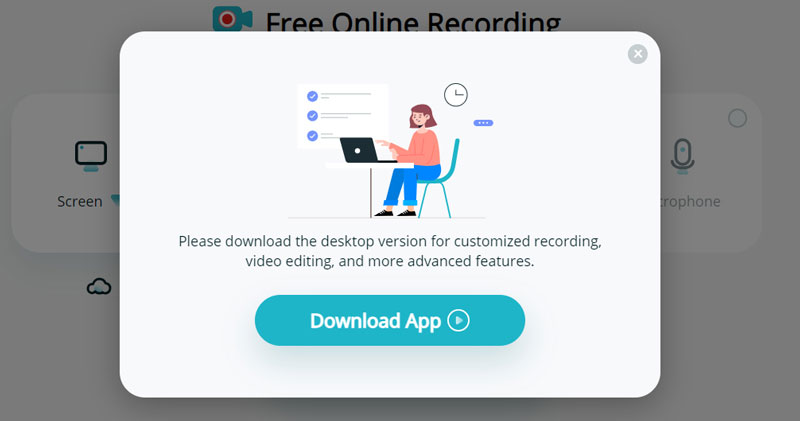
На правой панели вы можете найти множество инструментов редактирования. После нажатия вы попадете на новую веб-страницу и отредактируете ее. Если вы хотите использовать другой инструмент, вам необходимо скачать и загрузить его в новом окне. Такая конструкция приведет к повторной работе и замедлению работы компьютера из-за запуска слишком большого количества страниц.
Да, но все экраны должны подключаться к одному компьютеру как расширенный монитор; в этом случае вы можете записать несколько экранов, выполнив обычные действия.
Проверьте, включен ли у вас динамик или громкость слишком мала. Откройте программное обеспечение и проверьте, активировали ли вы система записи звука или микрофон. Если у вас несколько устройств ввода звука, обязательно выберите рабочее.
Проверьте, правильно ли вы выбрали регион для записи. Если вы обрабатываете импортированное видео, убедитесь, что это доступный формат для этого программного обеспечения, иначе вам необходимо преобразовать его в MP4.
Бесплатная онлайн-программа записи экрана Apowersoft может работать неэффективно на вашем компьютере. В этом случае вы также можете взглянуть на его настольную версию ApowerRec, ранее называвшуюся Screen Recorder Pro. Компания Apowersoft обновила старую версию Apowersoft Screen Recorder Pro до ApowerRec и добавила новую страницу, но не изменила и не удалила старую страницу.
ApowerRec имеет 5 режимов записи: запись экрана, окно записи, запись звука, запись с веб-камеры и запись игры. Что касается качества видео, вы можете выбрать исходное, высокое и стандартное разрешение. Вы также можете настроить битрейт до 60 кадров в секунду. Кроме того, вы можете выводить запись в 10 форматах без водяных знаков.
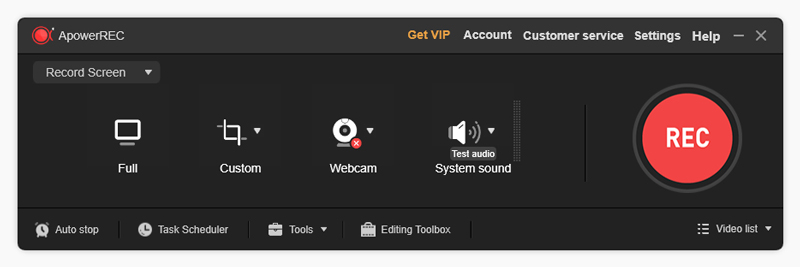
Богатые режимы записи
Он имеет больше режимов записи, чем онлайн-версии, такие как запись игры, запись с веб-камеры и запись звука. Онлайн-устройства записи экрана вряд ли смогут записывать видео, поскольку это требует некоторого использования Интернета и влияет на онлайн-игры. В этом случае вы можете использовать десктопную версию. Кроме того, ApowerRec также позволяет записывать веб-камеру или звук без записи изображений на экране.
Добавить аннотацию в записи
Если вы хотите создать образовательное или обучающее видео, вы можете использовать внутренний инструмент аннотаций, чтобы нарисовать и выделить содержимое на экране. Благодаря входу для микрофона вы сможете создать более качественное обучающее видео.
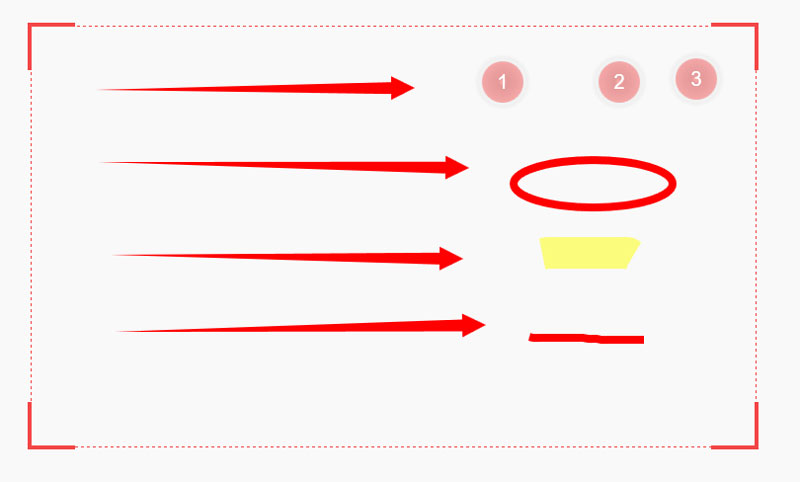
Редактирование видео после записи
Если вы хотите улучшить свою запись, вы можете обрезать ее и добавить к ней водяной знак. Вы также можете использовать инструменты искусственного интеллекта для добавления субтитров, создания резюме, преобразования речи в текст и т. д.
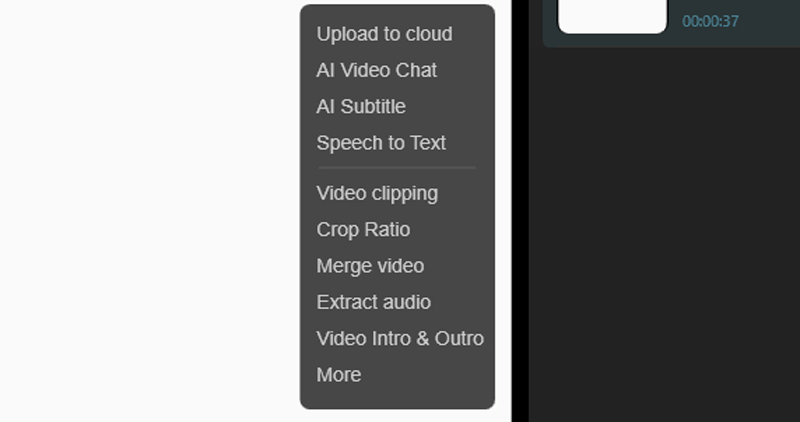
Первый — это ограничение по времени Apowersoft Screen Recorder. Это программное обеспечение позволяет бесплатно записывать только 1 минуту, и она автоматически останавливается.
Во-вторых, большинство людей открывают несколько окон и обрабатывают несколько слов одновременно. Но когда я заканчиваю запись или открываю какую-либо страницу параметров ApowerRec, новые окна всегда разворачиваются и блокируют все остальные. Во время записи я могу отменить инструмент, только нажав на клавиатуре вместо Esc.
Наконец, у него ограниченное количество бесплатных инструментов. Обрезка видео, обрезка и другие функции доступны только в зарегистрированной версии. Более того, он имеет две разные системы заказов: одну для записи экрана и одну для инструментов искусственного интеллекта. И цена Apowersoft Screen Recorder тоже немного высока. Есть 2 плана: 3 долларов в месяц, 19.95 долларов в год и 39.95 долларов на всю жизнь. Что касается инструментов искусственного интеллекта, вам нужно платить 69.95 доллара за один кредит каждый раз, когда вы их используете.
Если вы ищете другую альтернативу устройству записи экрана, вот вариант для вас: Aiseesoft Screen Recorder. Он пользуется популярностью у клиентов и получает множество хороших отзывов. Помимо базового режима записи, которым обладает Apowersoft Screen Recorder, Aiseesoft Screen Recorder также поддерживает создание снимков и запись на телефоны. Вы можете использовать больше инструментов для записи, таких как рисование, добавление текста и вставка изображений. Aiseesoft Screen Recorder также имеет более подробные настройки вывода видео, такие как частота дискретизации и каналы. Более того, он поддерживает запись с высокой частотой кадров до 120 кадров в секунду.
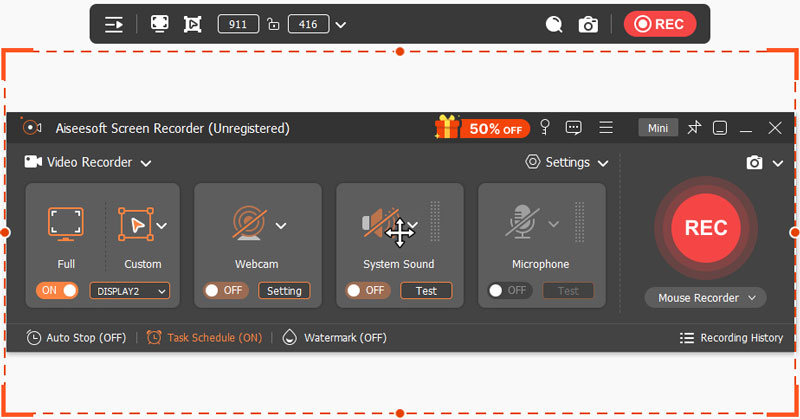

Скачать
100% безопасность. Без рекламы.
100% безопасность. Без рекламы.
Является ли Apowersoft Screen Recorder бесплатным?
Онлайн-инструмент абсолютно бесплатен, но версия для ПК не бесплатна; вам нужно заказать его, чтобы испытать полную функциональность. Вы можете оформить ежемесячный заказ за 19.95 долларов США, годовой за 39.95 долларов США или заплатить 69.95 долларов США за пожизненную лицензию.
Безопасно ли приложение Apowersoft Screen Recorder?
Да, это. Apowersoft Screen Recorder — это чистое программное обеспечение. Он также обещает защитить конфиденциальность пользователя. Ваше видео будет загружено в сервис could только для обработки AI.
Какой рекордер экрана абсолютно бесплатен?
Существует множество бесплатных программ для записи экрана. Например, вы можете использовать OBS Studio и ScreenRec для бесплатной записи экранов.
Заключение
Онлайн-версия и настольная версия Apowersoft Screen Recorder являются хорошими инструментами для записи видео и аудио. После прочтения этого Обзор программы записи экрана Apowersoft, возможно, вы лучше знаете их плюсы и минусы. Если вас не устраивают обе версии, Aiseesoft Screen Recorder также может быть хорошим выбором. Это может помочь делать снимки экрана и обеспечивать запись видео с более высоким качеством и частотой кадров.

Aiseesoft Screen Recorder - лучшее программное обеспечение для записи экрана, позволяющее захватывать любые действия, такие как онлайн-видео, звонки с веб-камеры, игра на Windows / Mac.
100% безопасность. Без рекламы.
100% безопасность. Без рекламы.